轻松搞定U盘打开可文件不显示故障
摘要:方法一、1、首先打开计算机,然后点击菜单栏上面的“工具-文件夹”选项;2、然后在打开的文件夹选项中,在“...
方法一、
1、首先打开计算机,然后点击菜单栏上面的“工具-文件夹”选项;
2、然后在打开的文件夹选项中,在“常规”选项卡,在下方列表中找到并勾选“显示系统文件夹”和“显示所有文件和文件夹”,点击应用,然后查看一下U盘文件能不能显示出来。
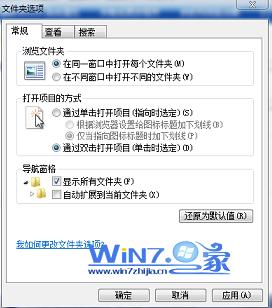
方法二、
打开运行对话框,然后输入attrib -s -h -r G:*.* /s /d(G盘 为你u盘的盘符),回车即可。

方法三、
1、上面两种方法还是不行的话就打开注册表,然后依次展开HKEY_LOCAL_MACHINEsoftwareMicrosoftWindowsCurrentVersionexplorerAdvancedFolderHiddenSHOWALL;
2、然后查看窗口右侧有没有一个CheckedValue键,然后双击查看DWORD值是否为0,如果是的话就改成1或者删除掉,这样应该就可以显示隐藏的文件了。
【轻松搞定U盘打开可文件不显示故障】相关文章:
上一篇:
U盘拔出后win7系统自动关机的原因
下一篇:
教你巧妙提升键盘反应速度的两大途径
